Jak odhlásit odesílání zprávy v aplikaci Gmail pro iOS

Již více než rok vám Gmail umožnil vrátit zpět e-mail. Tato funkce byla však k dispozici pouze v případě, že používáte Gmail v prohlížeči, nikoliv v mobilních aplikacích Gmailu. Nyní je v Gmailu pro iOS k dispozici tlačítko "Undo".
SOUVISEJÍCÍ: Jak povolit tlačítko Undo v Gmailu (a Unsend ten embarrassing email)
Gmail pro web umožňuje nastavit časový limit pro tlačítko Zpět na 5, 10, 20 nebo 30 sekund, ale tlačítko Undo v Gmailu pro systém iOS je nastaveno na časový limit 5 sekund, aniž by to bylo možné změnit.
POZNÁMKA: Musíte použijte nejméně verzi 5.0.3 aplikace Gmail pro systém iOS, abyste měli přístup k tlačítku Zpět, proto se ujistěte, zda je třeba aplikaci aktualizovat, než budete pokračovat.
Otevřete aplikaci Gmail v zařízení iPhone nebo iPad a klepněte na nové v dolní části obrazovky.
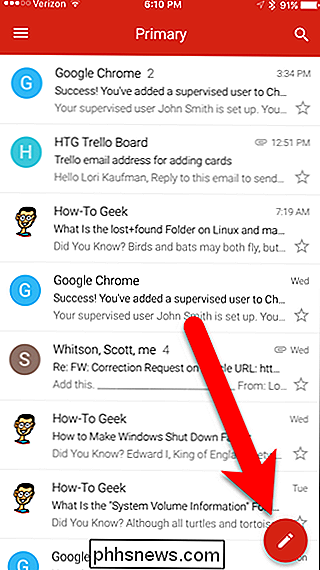
Zadejte zprávu a klepněte na tlačítko Odeslat v horní části.
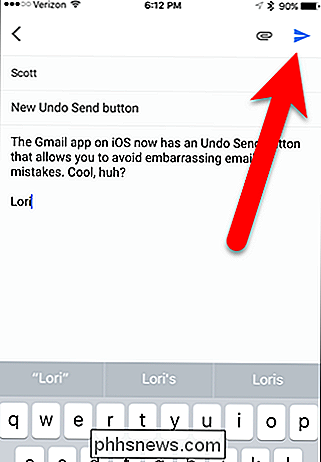
Jejda! Posílám to nesprávné osobě! V dolní části obrazovky se zobrazí tmavě šedá lišta, ve které byl odeslán váš e-mail. To může být zavádějící. Služba Gmail pro systém iOS nyní čeká 5 vteřin před vlastním odesláním e-mailu, což vám dává možnost změnit názor. Všimněte si, že je na pravé straně tmavě šedé lišty tlačítko Undo. Chcete-li zabránit odesílání e-mailu, klepněte na "Zpět". Ujistěte se, že to uděláte rychle, protože máte pouze 5 sekund.
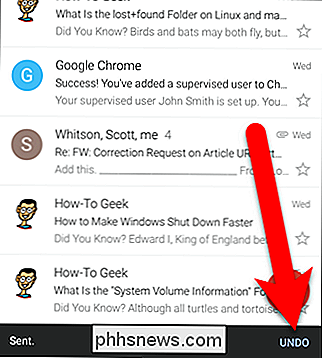
Na tmavě šedém panelu se zobrazí zpráva "Undoing" ...
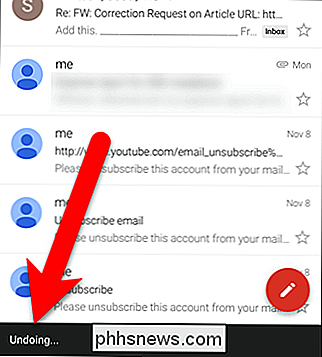
... a vrátíte se do schránky e-mailu, abyste mohli provést změny, které potřebujete provést než skutečně posíláte e-mail. Chcete-li později opravit e-mailovou zprávu, klepněte na šipku vlevo v levém horním rohu obrazovky.
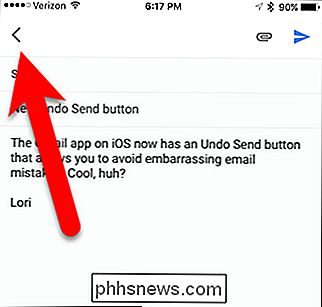
Služba Gmail automaticky uloží e-mail jako koncept, který je k dispozici ve složce Koncepty ve vašem účtu. Pokud nechcete uložit e-mail, v několika sekundách klepnutím na Odstranit na pravé straně tmavě šedé lišty odstraníte koncept e-mailu.
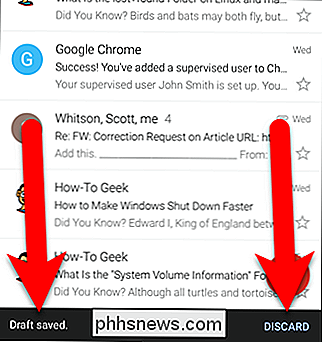
Funkce zpětného odeslání v Gmailu pro iOS je vždy k dispozici, na rozdíl od Gmailu pro web. Pokud máte v účtu Gmail pro web vypnutou funkci Undo Send, bude stále k dispozici ve stejném účtu služby Gmail na vašem iPhone a iPadu.

How-To Geek hledá nové spisovatele
Myslíte, že máte perfektní kombinaci znalostí o geek a psaní? Hledáme několik zkušených spisovatelů, kteří se připojí k našemu týmu. Hledáme Hledáme zkušené spisovatele na volné noze, které by pokryly příručky, recenze a srovnávání produktů a vysvětlovače v nesčetném množství včetně témat jako Windows, Microsoft Office, MacOS, iPhone, Android, Smarthome, Cloud Services, Small Business / IT, Gadgets a mnoho dalších témat.

Nejlepší způsoby, jak streamovat hry na Twitch, YouTube a jinde
Nejdříve nebylo snadnější začít se streamováním PC hry online. Ať už chcete sdílet svou hratečku s některými přáteli nebo začít streamovat na Twitchu, streamovací nástroje jsou nyní vestavěny do všeho. Zde je návod, jak najít nejlepší nástroj pro práci. Můžete streamovat přímo z Steam a Windows 10, streamovat pomocí grafických ovladačů NVIDIA nebo AMD nebo dokonce používat tradiční nástroje pro vysílání pro větší výkon.



